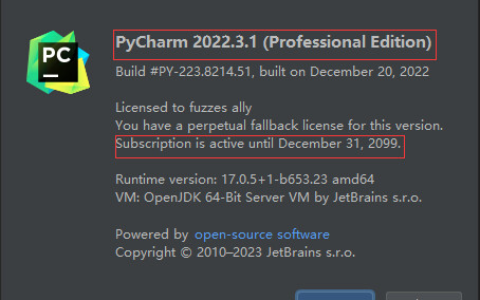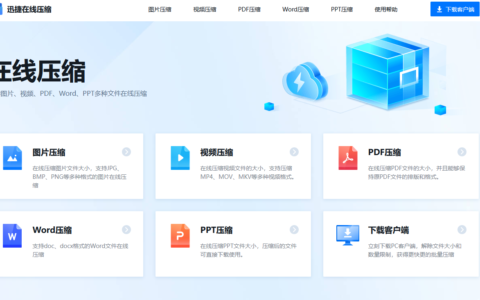windows系统中有很多键盘快捷键,在不同的使用场景、窗口或者应用软件下,快捷键功能稍有区别。不同的操作系统,键盘快捷键也有少许差异。在windows官网对快捷键已经提供了说明文档,本文主要展示windows11系统的快捷键,其它版本操作系统下主要的快捷键都是一样的,少部分快捷键有差异,,如果你使用的不是win11自行跳转windows官方帮助文档查看。(如果连接失效可以进入官方文档后搜索快捷键即可得到结果)
Windows 的键盘快捷方式:
https://support.microsoft.com/zh-cn/windows/windows-%E7%9A%84%E9%94%AE%E7%9B%98%E5%BF%AB%E6%8D%B7%E6%96%B9%E5%BC%8F-dcc61a57-8ff0-cffe-9796-cb9706c75eec
辅助功能的 Windows 键盘快捷方式:
https://support.microsoft.com/zh-cn/windows/%E7%94%A8%E4%BA%8E%E8%BE%85%E5%8A%A9%E5%8A%9F%E8%83%BD%E7%9A%84-windows-%E9%94%AE%E7%9B%98%E5%BF%AB%E6%8D%B7%E6%96%B9%E5%BC%8F-021bcb62-45c8-e4ef-1e4f-41b8c1fc87fd
应用中的键盘快捷方式:
https://support.microsoft.com/zh-cn/windows/%E5%BA%94%E7%94%A8%E4%B8%AD%E7%9A%84%E9%94%AE%E7%9B%98%E5%BF%AB%E6%8D%B7%E6%96%B9%E5%BC%8F-e7-177b-d1f3-eb2e-7298b2599a34
Microsoft Surface Hub 键盘快捷方式:
https://support.microsoft.com/zh-cn/windows/microsoft-surface-hub-%E9%94%AE%E7%9B%98%E5%BF%AB%E6%8D%B7%E6%96%B9%E5%BC%8F-09e0ffd8-b79b-c9e2-8f8e-6e5c37baffa2



1 常用键盘快捷键
|
按键 |
说明 |
|
Ctrl + X |
剪切选定项。 |
|
Ctrl + C(或 Ctrl + Insert) |
复制选定项。 |
|
Ctrl + V(或 Shift + Insert) |
粘贴选定项。 |
|
Ctrl + Z |
撤消操作。 |
|
Alt + Tab |
在打开的应用之间切换。 |
|
Alt + F4 |
关闭活动项,或者退出活动应用。 |
|
Windows 徽标键 + L |
锁定你的电脑。 |
|
Windows 徽标键 + D |
显示和隐藏桌面。 |
|
F2 |
重命名所选项目。 |
|
F3 |
在文件资源管理器中搜索文件或文件夹。 |
|
F4 |
在文件资源管理器中显示地址栏列表。 |
|
F5 |
刷新活动窗口。 |
|
F6 |
循环浏览窗口中或桌面上的屏幕素。 |
|
F10 |
激活活动应用中的菜单栏。 |
|
Alt + F8 |
在登录屏幕上显示你的密码。 |
|
Alt + Esc |
按项目打开顺序循环浏览。 |
|
Alt + 带下划线的字母 |
执行该字母相关的命令。 |
|
Alt + Enter |
显示所选项目的属性。 |
|
Alt + 空格键 |
打开活动窗口的快捷菜单。 |
|
Alt + 向左键 |
返回。 |
|
Alt + 向右键 |
前进。 |
|
Alt + Page Up |
向上移动一个屏幕。 |
|
Alt + Page Down |
向下移动一个屏幕。 |
|
Ctrl + F4 |
关闭活动文档(在可全屏显示并允许你同时打开多个文档的应用中)。 |
|
Ctrl + A |
选择文档或窗口中的所有项目。 |
|
Ctrl + D(或 Delete) |
删除选定项,将其移至回收站。 |
|
Ctrl + E |
打开搜索(在大多数应用中)。 |
|
Ctrl + R(或 F5) |
刷新活动窗口。 |
|
Ctrl + Y |
恢复操作。 |
|
Ctrl + 向右键 |
将光标移动到下一个字词的起始处。 |
|
Ctrl + 向左键 |
将光标移动到上一个字词的起始处。 |
|
Ctrl + 向下键 |
将光标移动到下一段落的起始处。 |
|
Ctrl + 向上键 |
将光标移动到上一段落的起始处。 |
|
Ctrl + Alt + Tab |
使用箭头键在所有打开的应用之间进行切换。 |
|
Alt + Shift + 箭头键 |
当组或磁贴的焦点放在“开始”菜单上时,可将其朝指定方向移动。 |
|
Ctrl + Shift + 箭头键 |
当磁贴的焦点放在“开始”菜单上时,将其移到另一个磁贴即可创建一个文件夹。 |
|
Ctrl + 箭头键 |
打开“开始”菜单后调整其大小。 |
|
Ctrl + 箭头键(移至某个项目)+ 空格键 |
选择窗口中或桌面上的多个单独项目。 |
|
Ctrl + Shift(及箭头键) |
选择文本块。 |
|
Ctrl + Esc |
打开“开始”菜单。 |
|
Ctrl + Shift + Esc |
打开任务管理器。 |
|
Ctrl + Shift |
如果多种键盘布局可用,则可切换键盘布局。 |
|
Ctrl + 空格键 |
打开或关闭中文输入法编辑器 (IME)。 |
|
Shift + F10 |
显示选定项的快捷菜单。 |
|
按 Shift 与任何箭头键 |
在窗口中或桌面上选择多个项目,或在文档中选择文本。 |
|
Shift + Delete |
删除选定项,无需先移动到回收站。 |
|
向右键 |
打开右侧的下一个菜单,或打开子菜单。 |
|
向左键 |
打开左侧的下一个菜单,或关闭子菜单。 |
|
Esc |
停止或离开当前任务。 |
|
PrtScn(print screen) |
捕获整个屏幕的屏幕截图并将其复制到剪贴板。 |
|
Alt + PrtScn(print screen) |
捕获当前活动窗口截图并将其复制到剪贴板。 |
2 win 图标键盘快捷键
|
按键 |
说明 |
|
Windows 徽标键 |
打开或关闭“开始”菜单。 |
|
Windows 徽标键 + A |
打开快速设置。 在 Windows 11 中更新。 |
|
Windows 徽标键 + B |
将焦点设置为任务栏角落的第一个图标。 |
|
Windows 徽标键 + C |
从 Microsoft Teams 打开聊天。 在 Windows 11 中更新。 |
|
Windows 徽标键 + Shift + C |
打开超级按钮菜单。 |
|
Windows 徽标键 + Ctrl + C |
打开颜色筛选器(在颜色筛选器设置中首先启用此快捷方式)。 |
|
Windows 徽标键 + D |
显示和隐藏桌面。 |
|
Windows 徽标键 + E |
打开文件资源管理器。 |
|
Windows 徽标键 + F |
打开反馈中心并获取屏幕截图。 |
|
Windows 徽标键 + G |
打开 Xbox Game Bar(当游戏处于打开状态时)。 |
|
Windows 徽标键 + Alt + B |
打开或关闭 HDR。注意: 适用于 Xbox 游戏栏应用版本 5.721.7292.0 或更高版本。 若要更新 Xbox 游戏栏,请转到 Microsoft Store 应用并检查更新。 |
|
Windows 徽标键 + H |
启动语音键入。 在 Windows 11 中更新。 |
|
Windows 徽标键 + I |
打开设置。 |
|
Windows 徽标键 + J |
请将焦点设置到可用的 Windows 提示。 当出现 Windows 提示时,请将焦点移到提示上。 再次按下键盘快捷方式,将焦点放在屏幕上 Windows 提示所固定的素上。 |
|
Windows 徽标键 + K |
从“快速设置”打开“投放”。 在 Windows 11 中更新。 |
|
Windows 徽标键 + L |
锁定你的电脑或切换帐户。 |
|
Windows 徽标键 + M |
最小化所有窗口。 |
|
Windows 徽标键 + Shift + M |
还原桌面上的最小化窗口。 |
|
Windows 徽标键 + N |
打开通知中心和日历。 在 Windows 11 中更新。 |
|
Windows 徽标键 + O |
锁定设备方向。 |
|
Windows 徽标键 + P |
选择演示显示模式。 |
|
Windows 徽标键 + Ctrl + Q |
打开快速助手。 |
|
Windows 徽标键 + R |
打开“运行”对话框。 |
|
Windows 徽标键 + Alt + R |
在焦点中录制游戏窗口的视频(使用 Xbox Game Bar)。 |
|
Windows 徽标键 + S |
打开搜素。 |
|
Windows 徽标键 + Shift + S |
获取部分屏幕的屏幕截图。 |
|
Windows 徽标键 + T |
循环浏览任务栏上的应用。 |
|
Windows 徽标键 + U |
打开辅助功能设置。 |
|
Windows 徽标键 + V |
打开剪贴板历史记录。 注意默认情况下,剪贴板历史记录未打开。 如果要打开它,请使用此键盘快捷方式,然后选择提示以打开历史记录。 或者,可以选择开始>设置>系统>剪贴板,然后打开剪贴板历史记录下的开关。 |
|
Windows 徽标键 + Shift + V |
将焦点设置到通知。 |
|
Windows 徽标键 + W |
打开小组件。 在 Windows 11 中更新。 |
|
Windows 徽标键 + X |
打开“快速链接”菜单。 |
|
Windows 徽标键 + Y |
在 Windows Mixed Reality 与桌面之间切换输入。 |
|
Windows 徽标键 + Z |
打开对齐布局。 在 Windows 11 中更新。 |
|
Windows 徽标键 + 句号 (.) 或分号 (;) |
打开表情符号面板。 |
|
Windows 徽标键 + 逗号 (,) |
临时速览桌面。 |
|
Windows 徽标键 + Pause 键 |
打开设置>系统>关于。 |
|
Windows 徽标键 + Ctrl + F |
搜索电脑(如果已连接到网络)。 |
|
Windows 徽标键 + 数字 |
打开桌面,然后启动固定到任务栏的应用(位于数字所指明的位置)。 如果应用已处于运行状态,则切换至该应用。 |
|
Windows 徽标键 + Shift + 数字 |
打开桌面,然后启动固定到任务栏的应用新实例(位于数字所指明的位置)。 |
|
Windows 徽标键 + Ctrl + 数字 |
打开桌面,然后切换至固定到任务栏的应用的最后活动窗口(位于数字所指明的位置)。 |
|
Windows 徽标键 + Alt + 数字 |
打开桌面,然后打开固定到任务栏的应用的“跳转列表”(位于数字所指明的位置)。 |
|
Windows 徽标键 + Ctrl + Shift + 数字 |
打开桌面,然后以管理员身份打开位于任务栏上指定位置的应用新实例。 |
|
Windows 徽标键 + Tab |
打开任务视图。 |
|
Windows 徽标键 + 向上键 |
最大化窗口。 |
|
Windows 徽标键 + Alt + 向上键 |
将焦点中的窗口贴靠到屏幕的上半部分。 新增Windows 11。 |
|
Windows 徽标键 + 向下键 |
删除屏幕上的当前应用并最小化桌面窗口。 |
|
Windows 徽标键 + Alt + 向下键 |
将焦点窗口贴靠到屏幕下半部分。 新增Windows 11。 |
|
Windows 徽标键 + 向左键 |
最大化屏幕左侧的应用或桌面窗口。 |
|
Windows 徽标键 + 向右键 |
最大化屏幕右侧的应用或桌面窗口。 |
|
Windows 徽标键 + Home |
最小化活动桌面窗口之外的所有窗口(在第二个笔划时还原所有窗口)。 |
|
Windows 徽标键 + Shift + 向上键 |
将桌面窗口拉伸至屏幕顶部和底部。 |
|
Windows 徽标键 + Shift + 向下键 |
在垂直方向上还原/最小化活动桌面窗口,而宽度保持不变。 |
|
Windows 徽标键 + Shift + 向左键或向右键 |
将桌面上的应用或窗口从一台显示器移动至另一台显示器。 |
|
Windows 徽标键 + Shift + 空格键 |
在语言和键盘布局中向后循环。 |
|
Windows 徽标键 + 空格键 |
切换输入语言和键盘布局。 |
|
Windows 徽标键 + Ctrl + 空格键 |
对之前选择的输入所做的更改。 |
|
Windows 徽标键 + Ctrl + Enter |
打开“讲述人”。 |
|
Windows 徽标键 + 加号 (+) |
打开放大镜并放大。 |
|
Windows 徽标键 + 减号 (-) |
缩小放大镜。 |
|
Windows 徽标键 + Esc |
关闭放大镜。 |
|
Windows 徽标键 + 正斜杠 (/) |
开始输入法复原流程。 |
|
Windows 徽标键 + Ctrl + Shift + B |
从空白或黑屏唤醒电脑。 |
|
Windows 徽标键 + PrtScn |
将全屏屏幕截图保存到文件。 |
|
Windows 徽标键 + Alt + PrtScn |
将焦点中的游戏窗口的屏幕截图保存到文件(使用 Xbox Game Bar)。 |
3 命令提示符(cmd)中键盘快捷键
|
按键 |
说明 |
|
Ctrl + C(或 Ctrl + Insert) |
复制选定文本。 |
|
Ctrl + V(或 Shift + Insert) |
粘贴选定文本。 |
|
Ctrl + M |
进入标记模式。 |
|
Alt + 选择键 |
开始在块模式下选择。 |
|
箭头键 |
按指定方向移动光标。 |
|
Page up |
将光标向上移动一个页面。 |
|
Page Down |
将光标向下移动一个页面。 |
|
Ctrl + Home(标记模式) |
将光标移动到缓冲区的起始处。 |
|
Ctrl + End(标记模式) |
将光标移动到缓冲区的结尾处。 |
|
Ctrl + 向上键 |
在输出历史记录中上移一行。 |
|
Ctrl + 向下键 |
在输出历史记录中下移一行。 |
|
Ctrl + Home(历史记录导航) |
如果命令行为空,则将视区移动到缓冲区顶部。 否则,请删除命令行中光标左侧的所有字符。 |
|
Ctrl + End(历史记录导航) |
如果命令行为空,则将视区移动到命令行。 否则,请删除命令行中光标右侧的所有字符。 |
4 对话框中键盘快捷键
|
按键 |
说明 |
|
F4 |
显示活动列表中的项目。 |
|
Ctrl + Tab |
在选项卡中向前移动。 |
|
Ctrl + Shift + Tab |
在选项卡中向后移动。 |
|
Ctrl + 数字 (数字 1–9) |
移动到第 n 个选项卡。 |
|
Tab |
在选项中向前移动。 |
|
Shift + Tab |
在选项中向后移动。 |
|
Alt + 带下划线的字母 |
执行可与该字母结合使用的命令(或选择该选项)。 |
|
空格键 |
如果活动选项为复选框,则选择或清除复选框。 |
|
Backspace |
如果在“另存为”或“打开”对话框中选择文件夹,则打开上一级别的文件夹。 |
|
箭头键 |
如果活动选项是一组选项按钮,请选择一个按钮。 |
5 资源管理器中键盘快捷键
|
按键 |
说明 |
|
Alt + D |
选择地址栏。 |
|
Ctrl + E |
选择搜索框。 |
|
Ctrl + F |
选择搜索框。 |
|
Ctrl + N |
打开新窗口。 |
|
Ctrl + W |
关闭活动窗口。 |
|
Ctrl + 鼠标滚轮 |
更改文件和文件夹图标的大小和外观。 |
|
Ctrl + Shift + E |
显示选定文件夹上的所有文件夹。 |
|
Ctrl + Shift + N |
创建新文件夹。 |
|
Num Lock + 星号 (*) |
显示选定文件夹下的所有子文件夹。 |
|
Num Lock + 加号 (+) |
显示选定文件夹中的内容。 |
|
Num Lock + 减号 (-) |
折叠选定文件夹。 |
|
Alt + P |
显示预览面板。 |
|
Alt + Enter |
打开选定项的“属性”对话框。 |
|
Alt + 向右键 |
查看下一个文件夹。 |
|
Alt + 向上键 |
查看该文件夹所在的文件夹。 |
|
Alt + 向左键 |
查看上一个文件夹。 |
|
Backspace |
查看上一个文件夹。 |
|
向右键 |
显示当前选择内容(如果已折叠),或选择第一个子文件夹。 |
|
向左键 |
折叠当前选择内容(如果已展开),或选择该文件夹所在的文件夹。 |
|
End |
显示活动窗口底部。 |
|
Home 键 |
显示活动窗口顶部。 |
|
F11 |
最大化或最小化活动窗口。 |
6 虚拟桌面中键盘快捷方式
|
按键 |
说明 |
|
Windows 徽标键 + Tab |
打开任务视图。 |
|
Windows 徽标键 + Ctrl + D |
添加虚拟桌面。 |
|
Windows 徽标键 + Ctrl + 向右键 |
在你于右侧创建的虚拟桌面之间切换。 |
|
Windows 徽标键 + Ctrl + 向左键 |
在你于左侧创建的虚拟桌面之间切换。 |
|
Windows 徽标键 + Ctrl + F4 |
关闭你正在使用的虚拟桌面。 |
7 任务栏中键盘快捷键
|
按键 |
说明 |
|
Shift + 单击任务栏按钮 |
打开应用或快速打开另一个应用实例。 |
|
Ctrl + Shift + 单击任务栏按钮 |
以管理员身份打开应用。 |
|
Shift + 右键单击任务栏按钮 |
显示应用的窗口菜单。 |
|
Shift + 右键单击分组任务栏按钮 |
显示组的窗口菜单。 |
|
Ctrl + 单击分组任务栏按钮 |
循环浏览组的窗口。 |
2024最新激活全家桶教程,稳定运行到2099年,请移步至置顶文章:https://sigusoft.com/99576.html
版权声明:本文内容由互联网用户自发贡献,该文观点仅代表作者本人。本站仅提供信息存储空间服务,不拥有所有权,不承担相关法律责任。如发现本站有涉嫌侵权/违法违规的内容, 请联系我们举报,一经查实,本站将立刻删除。 文章由激活谷谷主-小谷整理,转载请注明出处:https://sigusoft.com/16949.html